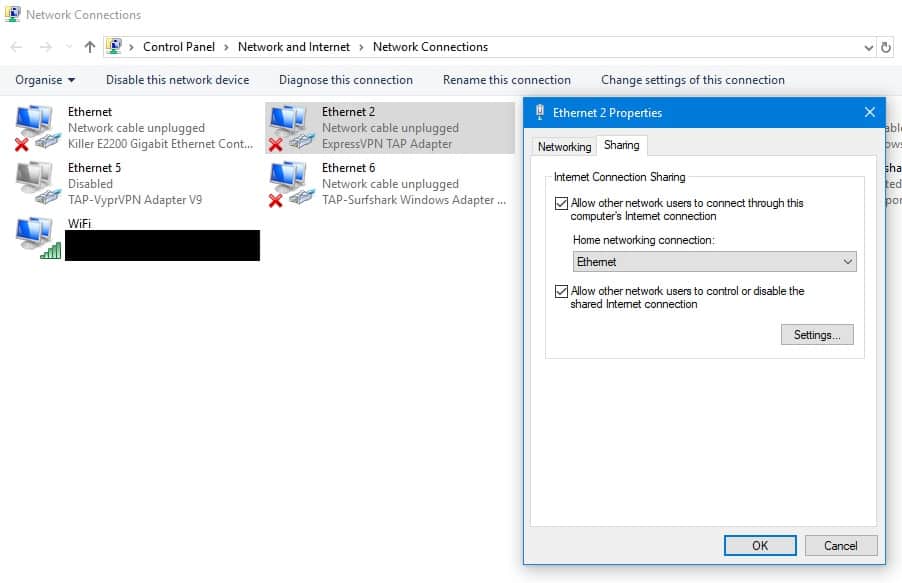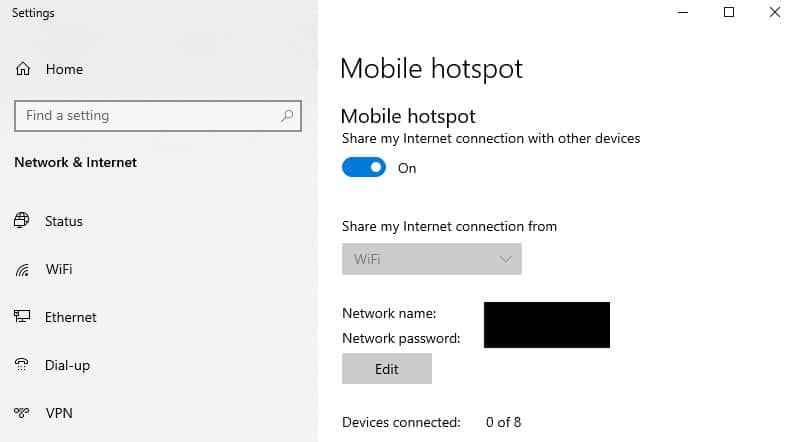Cách thiết lập VPN cho Smart TV chỉ với 4 bước đơn giản
Hầu hết các TV thông minh đi kèm với một loạt các ứng dụng được cài đặt sẵn, nhưng do hạn chế trong khu vực, bạn có thể không thể sử dụng tất cả chúng. Ngoài ra, bạn có thể thấy rằng một số ứng dụng mà bạn muốn cài đặt aren có sẵn trong cửa hàng ứng dụng của đất nước của bạn. May mắn thay, bạn có thể thay đổi vị trí của mình trong vài phút bằng cách kết nối với VPN.
Vấn đề là mỗi Smart TV đều khác nhau. Mặc dù một số cho phép truy cập không hạn chế vào các cửa hàng ứng dụng phổ biến, nhưng một số khác chỉ đi kèm với một số ứng dụng được chấp thuận trước và gây khó khăn cho việc cài đặt bất cứ thứ gì mới, bao gồm cả VPN. Mặc dù vậy, hãy lo lắng: chúng tôi sẽ hướng dẫn bạn quá trình cài đặt VPN trên Smart TV từng bước để bạn có thể truyền phát an toàn và sử dụng các ứng dụng bị chặn địa lý từ bất cứ đâu.
Cách cài đặt VPN trên hầu hết các TV thông minh
TV thông minh mới hơn có xu hướng sử dụng Android, điều này giúp cho việc cài đặt VPN rất đơn giản. Trên thực tế, quá trình này cơ bản giống như cài đặt một ứng dụng trên điện thoại hoặc máy tính bảng của bạn.
Dưới đây, cách thức thiết lập VPN cho TV thông minh:
- Trước hết, đăng ký một VPN phù hợp. Chúng tôi đặc biệt khuyên dùng ExpressVPN nhưng NordVPN và CyberGhost là hai lựa chọn thay thế chất lượng cao, chi phí thấp.
- Tiếp theo, tìm kiếm VPN của bạn trong Cửa hàng Google Play và cài đặt ứng dụng của nó.
- Đăng nhập và kết nối với một máy chủ ở quốc gia được yêu cầu. Ví dụ, bạn cần một máy chủ Mỹ để bỏ chặn Netflix US hoặc máy chủ Anh cho BBC iPlayer.
- Cuối cùng, mở ứng dụng bị khóa trong khu vực mà bạn muốn sử dụng và phát video. Nó sẽ bắt đầu gần như ngay lập tức, nhưng nếu không, chúng tôi khuyên bạn nên xóa ứng dụng được lưu trữ dữ liệu hoặc thử một máy chủ khác.
Cách thiết lập VPN trên TV mà không cần truy cập vào Cửa hàng Google Play
Nếu bạn có Smart TV cũ hơn hoặc một chiếc từ một thương hiệu ít được biết đến như HiSense, Magnavox hoặc Westinghouse, bạn sẽ không có quyền truy cập vào Google Play Store. Bên dưới, chúng tôi sẽ khám phá một vài cách để cài đặt VPN trên Smart TV của bạn, bất kể thương hiệu của nó hay cửa hàng ứng dụng có sẵn:
Phương pháp 1: Cách chia sẻ kết nối VPN qua Ethernet
Cách nhanh nhất và dễ nhất để chia sẻ kết nối VPN của bạn là chạy cáp Ethernet từ thiết bị này sang thiết bị khác. Đây không phải là phương pháp thiết thực nhất, nhưng nếu thỉnh thoảng bạn chỉ sử dụng các ứng dụng bị khóa trong khu vực thì nó có thể là lựa chọn tốt nhất. Nếu bạn thích, bạn cũng có thể lưu trữ một thiết bị nhỏ hơn như Raspberry Pi phía sau TV, điều này sẽ giúp loại bỏ nhu cầu về cáp kéo dài.
VPN qua Ethernet trên Windows 10
- Nhấp chuột phải vào biểu tượng mạng ở góc dưới bên phải màn hình của bạn và nhấp Mở mạng & cài đặt Internet.
- Lựa chọn Thay đổi tùy chọn bộ điều hợp.
- Bạn sẽ thấy một danh sách tất cả các kết nối của bạn. Trước tiên, hãy tìm một cái có đề cập đến VPN của bạn và từ TAP. Chẳng hạn, nếu bạn sử dụng ExpressVPN, bạn cần sử dụng bộ điều hợp TAP Express ExpressVPN. nhưng nếu bạn là khách hàng của NordVPN, bạn sẽ sử dụng bộ điều hợp Windows TAP-NordVPN.
- Nhấp chuột phải vào kết nối này và chọn Tính chất.
- Di chuyển đến Chia sẻ tab và đánh dấu vào ô được đánh dấu Cho phép người dùng mạng khác kết nối thông qua máy tính này Kết nối Internet.
- Lựa chọn Ethernet từ danh sách thả xuống và nhấp vào đồng ý cái nút.
- Kết nối với VPN của bạn (bất kỳ máy chủ nào cũng sẽ hoạt động cho mục đích thử nghiệm).
- Cuối cùng, kết nối hai thiết bị của bạn bằng cáp Ethernet. Thiết bị phụ của bạn giờ sẽ tự động kết nối với VPN.
VPN qua Ethernet trên MacOS
- Bắt đầu bằng cách nhấp vào biểu tượng Apple và chọn Tùy chọn hệ thống. Bây giờ, bấm vào Chia sẻ.
- Kiểm tra hộp có nhãn Chia sẻ qua Internet bên trái.
- Nếu thiết bị chạy VPN được kết nối với internet qua Ethernet, hãy chọn Ethernet bên trong Chia sẻ kết nối của bạn từ menu thả xuống. Nếu không, chọn Wifi.
- bên trong Để máy tính sử dụng hộp, kiểm tra Ethernet
- Đóng menu này và kết nối với VPN của bạn.
- Kết nối thiết bị của bạn bằng cáp Ethernet. Thiết bị thứ hai sẽ tự động kết nối với VPN.
Phương pháp 2: Cách chia sẻ kết nối VPN không dây
Nếu bạn phát trực tuyến thường xuyên, có lẽ bạn đã giành chiến thắng muốn chạy dây cáp dài từ thiết bị này sang thiết bị khác bất cứ khi nào bạn muốn xem một cái gì đó. Tin vui là bạn không nên dùng vì bạn có thể chia sẻ kết nối VPN qua wifi.
VPN qua wifi trên Windows 10
Trong các phiên bản Windows cũ hơn, bạn phải tự tạo một bộ định tuyến ảo để chia sẻ kết nối của mình qua wifi. Tuy nhiên, trong Windows 10, mọi thứ đơn giản hơn nhiều:
- Nhấp chuột phải vào biểu tượng mạng ở góc dưới bên phải và chọn Mở mạng & cài đặt Internet.
- Chọn Điểm truy cập di động từ danh sách bên trái.
- Chuyển đổi Điểm truy cập di động nút và chọn Wifi bên trong Chia sẻ kết nối Internet của tôi từ thả xuống.
- Nếu bạn muốn thay đổi SSID (tên mạng của mạng) hoặc nhấp vào, hãy nhấp vào Biên tập và nhập chi tiết ưa thích của bạn.
- Cuộn xuống và bấm vào Thay đổi tùy chọn bộ điều hợp.
- Nhấp chuột phải vào bộ điều hợp có đề cập đến VPN của bạn và từ “TAP” (ví dụ: bộ chuyển đổi Express ExpressVPN TAP, ví dụ).
- Lựa chọn Tính chất, sau đó Chia sẻ tab và kích hoạt Cho phép người dùng mạng khác kết nối thông qua máy tính này Kết nối internet.
- Trong menu thả xuống, chọn mạng bạn vừa tạo và nhấp đồng ý.
- Kết nối với VPN và trên thiết bị phụ của bạn, kết nối với mạng mới. Bây giờ bạn sẽ được kết nối với VPN trên cả hai thiết bị.
VPN qua wifi trên MacOS
- Nhấp vào biểu tượng Apple và chọn Tùy chọn hệ thống, sau đó Chia sẻ.
- Kiểm tra Chia sẻ qua Internet hộp bên trái.
- Chọn bộ điều hợp VPN của bạn trong Chia sẻ kết nối của bạn từ danh sách.
- Trong hộp bên phải được đánh dấu Để máy tính sử dụng, chọn Wifi.
- Kết nối thiết bị chính của bạn với VPN và trên thiết bị phụ của bạn, kết nối với điểm phát sóng mà bạn vừa tạo. Cả hai thiết bị nên được kết nối với VPN.
Phương pháp 3: Cách cài đặt VPN trên bộ định tuyến gia đình của bạn
Nếu bạn thích, bạn có thể cài đặt VPN trên bộ định tuyến để tự động bảo vệ tất cả các thiết bị của mình. Tuy nhiên, bạn cần lưu ý rằng đây có thể là một quá trình khá liên quan trừ khi bộ định tuyến của bạn đã có phần sụn tương thích. Hơn nữa, nâng cấp không đúng chương trình cơ sở của bạn có thể phá vỡ bộ định tuyến của bạn một cách hiệu quả.
Vì lý do này, nó rất quan trọng khi bạn làm theo hướng dẫn thiết lập chính xác. Hầu hết các nhà cung cấp VPN chính cung cấp các hướng dẫn chi tiết cho các loại bộ định tuyến phổ biến nhất và chúng tôi đã liên kết một vài trong số này dưới đây:
-
- ExpressVPN: Hướng dẫn cài đặt, hướng dẫn ứng dụng bộ định tuyến
- NordVPN: Hướng dẫn cấu hình bộ định tuyến thủ công
- CyberGhost: Cách cài đặt VPN trên bộ định tuyến (cũng bao gồm Raspberry Pis và các thiết bị tương tự)
Bạn cũng có thể mua bộ định tuyến VPN được cấu hình sẵn, cung cấp cho bạn giải pháp plug-and-play. Chúng đi kèm với VPN đã được cài đặt trên bộ định tuyến, vì vậy tất cả những gì bạn phải làm là chọn một máy chủ để kết nối. Các công ty như FlashRouters sẽ vui vẻ bán cho bạn các bộ định tuyến đã được thiết lập để hoạt động với bất kỳ dịch vụ VPN chính nào. Ngoài ra, ExpressVPN cung cấp chương trình cơ sở tùy chỉnh giúp cài đặt rất dễ dàng trên bộ định tuyến của bạn.
Xem thêm: VPN tốt nhất cho TV thông minh
Những sai lầm cần tránh khi cài đặt VPN trên Smart TV của bạn
Nếu bạn làm theo các bước trên, bạn sẽ không gặp vấn đề gì khi VPN của bạn hoạt động với Smart TV. Tuy nhiên, nếu bạn lờ mờ tìm ra mọi thứ cho chính mình, có một vài cạm bẫy tiềm ẩn cần chú ý:
1. Don Tiết dùng thử và cài đặt ứng dụng Android trên hệ thống không phải Android
Nếu bạn đã đọc hướng dẫn của chúng tôi để cài đặt VPN trên Amazon Fire TV, bạn có thể muốn tải xuống tệp VPN .APK của mình và cài đặt thủ công. Tuy nhiên, chúng tôi không khuyến khích phương pháp này cho TV thông minh.
Trong trường hợp tốt nhất, TV của bạn sử dụng phiên bản Android được hỗ trợ và mọi thứ hoạt động như dự định. Mặc dù vậy, TV mới hơn thường cho phép bạn truy cập Cửa hàng Google Play, khiến việc cài đặt thủ công không cần thiết.
Nhưng nếu TV của bạn sử dụng một hệ điều hành khác thì sao? Rất có thể, bạn đã thắng được có thể cài đặt tệp .APK, do đó, nó sẽ chỉ chiếm dung lượng. Nó cũng có khả năng rằng việc cố gắng cài đặt một ứng dụng không được hỗ trợ có thể làm hỏng cục gạch TV của bạn, khiến nó không thể hoạt động. Tồi tệ hơn, khi bạn đã cố gắng sửa đổi nó, nó thậm chí có thể không được bảo hành nữa.
2. Don Tiết hoàn toàn dựa vào các dịch vụ DNS thông minh
Một số nhà cung cấp (bao gồm ExpressVPN) cho phép bạn sử dụng các dịch vụ DNS thông minh để vượt qua các hạn chế khu vực chỉ bằng cách thay đổi cài đặt DNS của thiết bị. Có một vài vấn đề với những điều này, mặc dù. Đầu tiên, họ không mã hóa lưu lượng truy cập của bạn, có nghĩa là ISP của bạn vẫn có thể biết nếu bạn phát trực tuyến. Xem xét một số ISP điều chỉnh tốc độ mạng của bạn nếu bạn phát trực tuyến thường xuyên, đây là một vấn đề thực sự.
Hơn nữa, hầu hết các dịch vụ DNS thông minh chỉ cho phép bạn kết nối với một địa điểm (thường là Hoa Kỳ). Ngược lại, các ứng dụng VPN tương ứng thường cho phép bạn sử dụng máy chủ ở hàng chục quốc gia, giúp tăng đáng kể khả năng bỏ chặn các dịch vụ bị giới hạn địa lý.
3. Đừng yêu cầu sự giúp đỡ nếu bạn gặp vấn đề
Chúng tôi hiểu điều đó: nó bực bội khi bắt đầu một dự án và nhận ra bạn là người ở trên đầu bạn. Điều đó nói rằng, bạn muốn dành vài ngày để tìm ra lỗi sai hoặc hỏi nhóm hỗ trợ khách hàng VPN của bạn để được giúp đỡ và có câu trả lời trong vòng vài phút?
Nhiều VPN chính cung cấp trò chuyện trực tiếp 24/7 và đại diện hỗ trợ của họ xử lý cấu hình bộ định tuyến và các sự cố mạng khác mỗi ngày. Nếu bạn gặp khó khăn, chúng tôi khuyên bạn nên liên hệ với họ.
Tôi có thể sử dụng VPN miễn phí trên Smart TV của mình không?
Mặc dù về mặt kỹ thuật, bạn có thể cài đặt VPN miễn phí trên Smart TV của mình, chúng tôi khuyên chống lại nó. Để bắt đầu, các dịch vụ này thường có mạng rất hạn chế và số lượng người dùng cao. Điều này có nghĩa là họ không thể cung cấp tốc độ cao cần thiết cho truyền phát HD. Hơn nữa, VPN miễn phí thường là những dịch vụ đầu tiên bị đưa vào danh sách đen bởi các dịch vụ lớn như Netflix và do đó, bạn có thể không xem được bất cứ điều gì ngay cả khi bạn tìm thấy VPN miễn phí khá nhanh.
Bạn cũng nên xem xét ý nghĩa bảo mật của việc sử dụng VPN miễn phí. Một cuộc khảo sát gần đây với hơn 280 ứng dụng như vậy dành cho Android (nền tảng mà Smart TV mới nhất chạy trên) cho thấy hơn 80% dễ bị rò rỉ IPv6, gần như 20% không sử dụng mã hóa và 37% chứa phần mềm độc hại.
Thật không may, các nhà cung cấp nổi tiếng không nhất thiết phải an toàn hơn. Chúng tôi đã thấy các dịch vụ lớn như Hola lạm dụng người dùng của họ tin tưởng bằng cách bán băng thông của họ từ bên dưới để giúp chạy botnet. Cách tốt nhất để giữ an toàn khi phát trực tuyến là sử dụng VPN có uy tín với chính sách quyền riêng tư rõ ràng, đầu tiên của người dùng.
Ứng dụng Smart TV nào có thể bỏ chặn VPN?
Với VPN phù hợp, bạn sẽ có thể truy cập các dịch vụ bị giới hạn địa lý từ khắp nơi trên thế giới. Dưới đây là một số ứng dụng phổ biến nhất bạn có thể bỏ chặn bằng VPN trên Smart TV của mình:
- Netflix
- BBC iPlayer
- Video Amazon Prime
- TRÒ CHƠI
- TV treo
- Trung tâm ITV
- HBO
- Hulu
- Truyền hình YouTube
- PlayStation Vue